Komprimer OGG-filen din med disse brukervennlige programmene
På grunn av den enestående kvaliteten til en OGG-fil, er det ikke rart at det er et av de mest populære filformatene som brukes på forskjellige enheter. På grunn av denne filens utmerkede kvalitet kan brukere imidlertid ikke unngå å mangle plass på enhetene sine. Og hvis du er en av dem som har et problem med filens store størrelse, bør du bruke en lydfilkompressor. Med det trenger du ikke bekymre deg for å finne de riktige verktøyene komprimere OGG fordi vi vil gi deg en online og offline løsning i dette innlegget. Uten videre, les dette innlegget og se midlene du kan stole på.

- Del 1. Generell kunnskap om OGG
- Del 2. Beste måten å komprimere OGG på
- Del 3. Hvordan komprimere OGG Online
- Del 4. Sammenligningsskjema
- Del 5. Vanlige spørsmål om komprimering av OGG-filer
Del 1. Generell kunnskap om OGG
Vi vet alle at OGG er en av de mest brukte lydfilene, og vi visste ikke om resten. Vorbis-formatet er også kjent som OGG. OGG er et gratis og åpen kildekode-format som kan sammenlignes med MP3 og AAC; det er imidlertid mindre populært. Den kan bare spilles på noen få mediespillere når det kommer til kompatibilitet. Som en konsekvens blir den mislikt av et stort antall brukere. OGG har vært et av de eldste lydformatene som er tilgjengelige i dag. På grunn av deres høye komprimeringsnivå er OGG-filer egnet for å holde data som artist, sporinformasjon og metadata. Bortsett fra det er det en beholder som kan bære lyd og video.
Del 2. Beste måten å komprimere OGG på
Å ha en utmerket, men likevel brukervennlig lydkompressor er litt vanskelig å finne. God ting Vidmore Video Converter ble laget. Det er et profesjonelt program som støtter lyd- og videoredigering. Dette verktøyet lar deg også kutte, trimme, slå sammen, konvertere og komprimere dine mest elskede filer. Selv om den har mange redigeringsfunksjoner, støtter mange brukere den fortsatt på grunn av det vennlige grensesnittet. Det fine med Vidmore Video Converter er at det ikke krever at du vet om redigeringsfunksjoner fordi du raskt vil forstå dem. Bortsett fra det, trenger du ikke å bekymre deg for at filen din blir kompromittert fordi du kan ta kontroll over lydinnstillingene. For å gi deg en bedre forståelse av hvordan du komprimerer filene dine i Vidmore Video Converter, ta et blikk på disse trinnvise prosessene nedenfor.
Trinn 1: Skaff deg OGG-kompressoren
Først og fremst må du laste ned programmet. Du kan få programvaren ved å klikke på lenkene nedenfor. Deretter, etter at programmet er installert, åpner du det og begynner å bruke det.
Trinn 2: Last opp OGG-filene du vil komprimere
Når programmet er i gang, klikker du på Legg til filer eller I tillegg til knappen for å legge til filer. Velg deretter filen du vil komprimere fra enhetens lagring.
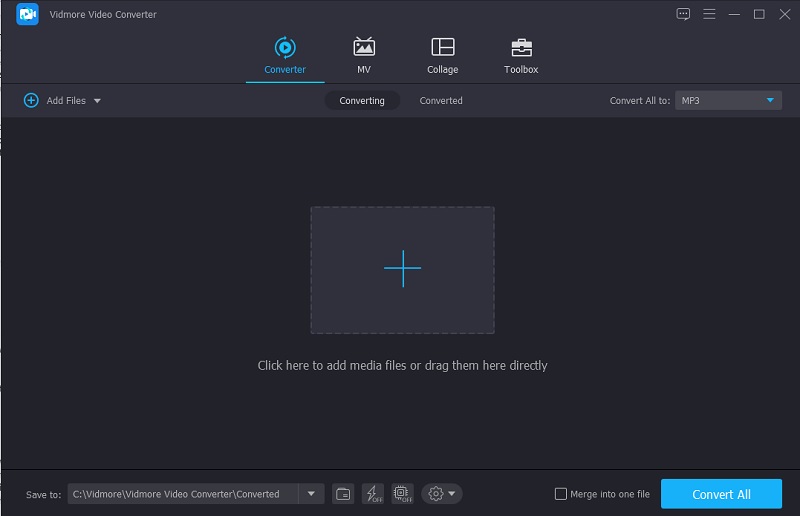
Trinn 3: Gå til lydinnstillingene
Etter å ha skrevet inn OGG-filen din, gå til lydområdet i rullegardinmenyen til høyre. For prosjektet ditt må du velge et filformat. Velg deretter en lav eller middels bithastighet fra de tilgjengelige kvalitetsalternativene.
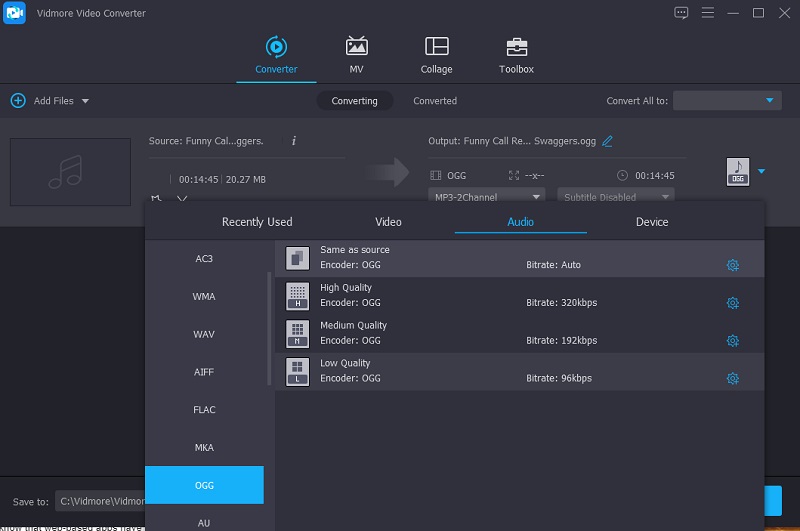
Trinn 4: Konverter OGG-filen
Naviger til fanen Konverter alle for å komprimere lydfilen etter å ha valgt en bitrate. Alt annet er et stykke kake etter noen sekunders venting! For å spare lagringsplass har filen din blitt komprimert.
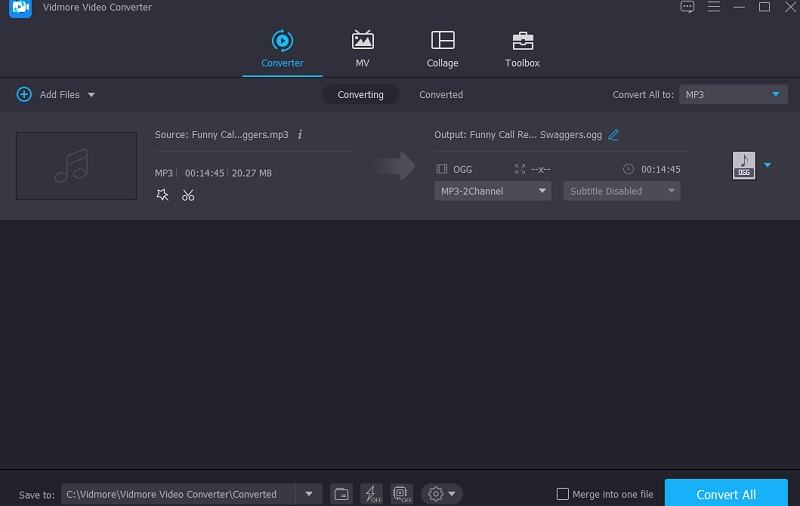
Del 3. To måter hvordan komprimere M4A-filer online
Hvis du ikke har råd til å laste ned en annen programvare på enheten din, finnes det fortsatt en løsning for det. Du kan bruke et nettbasert verktøy for å komprimere OGG-filene dine. Her er de mest anbefalte verktøyene du kan bruke på nettet.
1. Vidmore gratis videoomformer
Hvis du ser etter et nettbasert verktøy som konverterer uten begrensninger, Vidmore gratis videoomformer passer best. Dette nettbaserte verktøyet er veldig brukervennlig. Den kan komprimere FLAC-filer uten problemer. Det er derfor denne brukervennlige applikasjonen trollbinder flertallet av brukerne. Dette nettprogrammet har en fordel siden vi alle vet at nettbaserte apper har begrensninger, spesielt når det kommer til konvertering. Det kan konvertere for alltid. I tillegg er her en kort leksjon om å minimere størrelsen på FLAC-filen.
Trinn 1: Skriv Vidmore Free Video Converter i søkemotoren din, klikk på Legg til filer for å konvertere og last ned knapper for å få appens startprogram.
Steg 2: Når du starter startprogrammet, klikker du på Legg til filer for å konvertere en gang til. Den åpner en mappe som inneholder alle filene dine og importerer deretter den aktuelle filen.
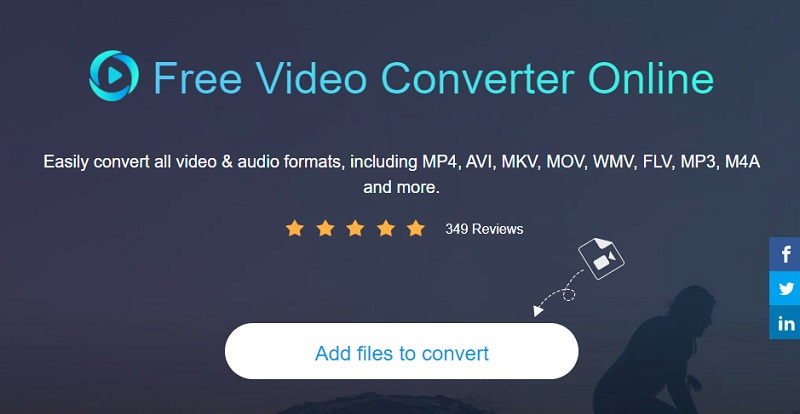
Trinn 3: Ved å velge Musikk ikonet, velg filformatet. Klikk deretter på Omgivelser knappen fra Bithastighet rullegardinmenyen og velg det laveste tallet. Trykk deretter på for å lagre endringene OK knapp.
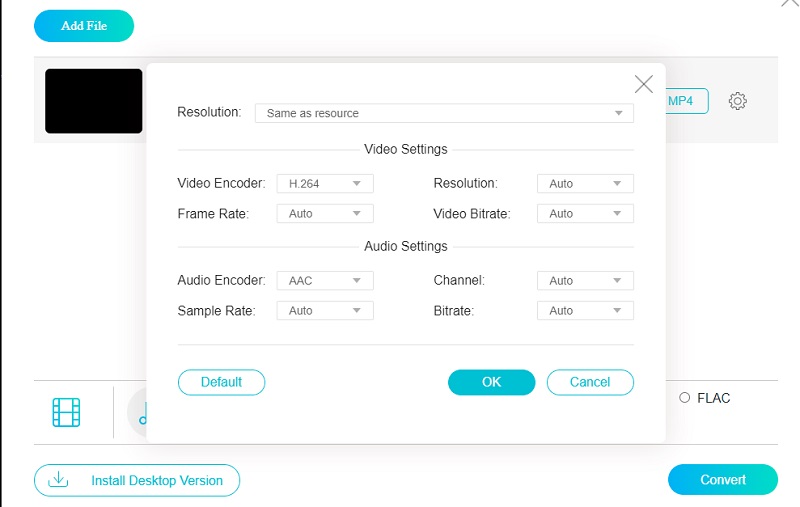
Trinn 4: Etter at du har fullført trinnene, klikker du på Konvertere knapp. Den åpner en mappe for å velge filens destinasjon og konvertere den ved å klikke på Velg mappe knapp.
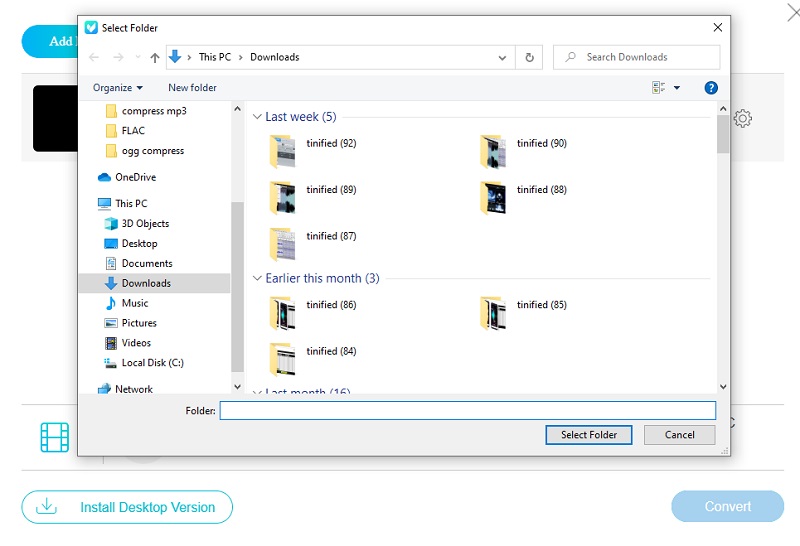
2. Audio Converter
Audio Converter er en av de mest populære og sikre nettbaserte OGG-kompressorene. Denne nettjenesten lar deg konvertere eller komprimere alle filformater gratis. På plattformen kan du tilpasse mange lyd- og visuelle opplevelseselementer ved å bruke en rekke alternativer og komplekse innstillinger. Hvis du er en nybegynner, kan du finne dette for komplisert. Totalt sett vil det hjelpe deg med å oppnå filreduksjonen du ønsker.
Trinn 1: Når du åpner lenken, velg Åpen fil alternativet på skjermen. Du kan laste opp filer direkte til nettstedets grensesnitt ved hjelp av Google Disk eller Folder. Len deg deretter tilbake og vent på at filen din skal lastes opp.
Steg 2: Plukke ut Avanserte innstillinger for å endre lydfilens bithastighet og samplingsfrekvens neste gang. I tillegg vil du kunne redigere spordataene ved å bruke verktøyet.
Trinn 3: Velg Konvertere alternativet for å fullføre prosessen, og lydsporet vil bli komprimert og endret på riktig måte.
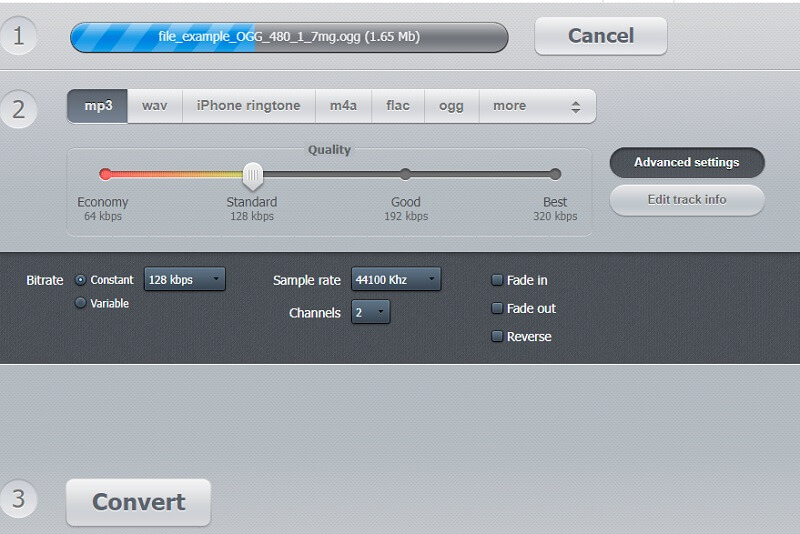
Del 4. Sammenligningsskjema
Ta en titt på fordelene og begrensningene til lydredigeringsverktøyene beskrevet ovenfor i denne raske sammenligningstabellen.
- Nøkkelegenskaper
- Windows- og Mac-kompatibel
- Rik på lydredigeringsverktøy
- Brukervennlig grensesnitt
- Kan redigere både lyd og video
| VIDMORE GRATIS VIDEO KONVERTER | VIDMORE VIDEO KONVERTER | LYDOMFORMER |
Del 5. Vanlige spørsmål om komprimering av OGG-filer
Er OGG overlegen MP3?
Lydkvaliteten til OGG Vorbis er overlegen den til MP3. Den komprimerte filen i OGG Vorbis-format er mindre enn den komprimerte MP3-filen.
Hvordan kan jeg gjøre en OGG-fil mindre på en mest mulig tilgjengelig måte?
Tapskomprimering er den mest enkle og effektive tilnærmingen til å redusere størrelsen på en lydfil.
Hva er en OGG-fil egnet for?
Ogg-formatet ble laget for å gjøre digital multimedia av høy kvalitet enklere å kringkaste og redigere.
Konklusjoner
Du vil ikke gå tom for lagringsplass på enheten din ved hjelp av denne artikkelen. Du kan umiddelbart redusere størrelsen på favorittfilene dine ved å bruke OGG-lydkompressoren. Som et resultat, hvis du ønsker å lagre filene dine, begynn å komprimere dem med OGG lydkomprimering verktøy. Så, hva venter du på? Velg det instrumentet du tror vil være mest fordelaktig for deg.


